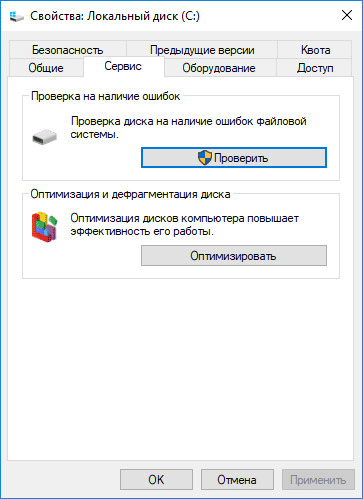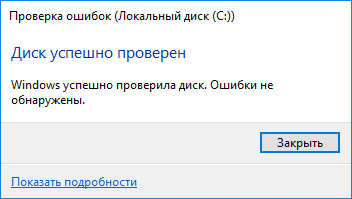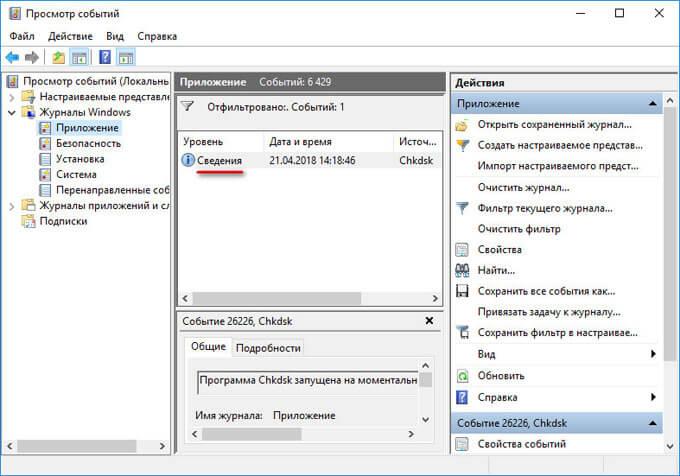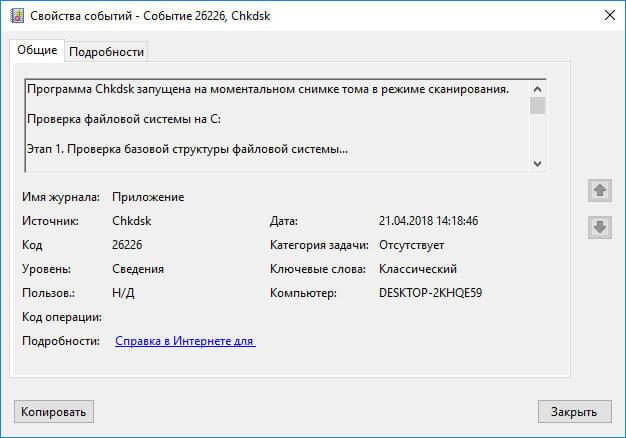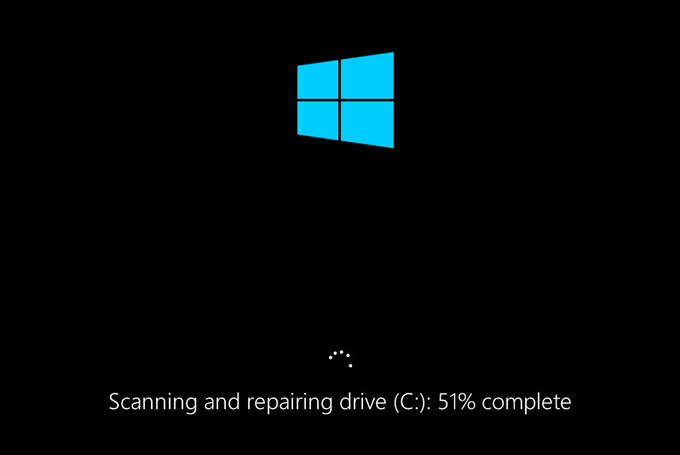- CHKDSK — проверка жесткого диска на ошибки
- Проверка CHKDSK для устранения неполадок файловой системы в графическом интерфейсе
- Как запустить CHKDSK (проверку диска) в командной строке
- Как отключить проверку диска в CHKDSK при загрузке Windows
- Выводы статьи
- chkdsk chkdsk
- Синтаксис Syntax
- Параметры Parameters
- Remarks Remarks
- Основные сведения о кодах завершения Understanding exit codes
- Примеры Examples
CHKDSK — проверка жесткого диска на ошибки
CHKDSK — стандартное приложение для проверки жесткого диска на ошибки, обнаружения поврежденных секторов на жестком диске, исправления ошибок файловой системы. Приложение CHKDSK (сокращенное от Check Disk — «Проверка диска») встроено в операционную систему Windows.
Программа Chkdsk.exe находит ошибки файловой системы, сбойные bad-сектора на жестком диске, устраняет обнаруженные неисправности. Если проверка диска на ошибки файловой системы выявила неисправности, проверка CHKDSK запускается при включении компьютера.
При использовании Chkdsk.exe в разных версиях Windows, имеются некоторые различия:
- В операционной системе Windows XP служебная программа chkdsk находит ошибки файловой системы и исправляет поврежденные сектора на диске.
- В Windows 10, Windows 8.1, Windows 8, Windows 7, Windows Vista, при настройках по умолчанию, приложение CHKDSK находит ошибки файловой системы, но не исправляет их. Для исправления ошибок файловой системы и проверки секторов диска необходимо вручную задать определенные параметры.
Неполадки в операционной системе Windows влияют на ее работоспособность. Ошибки файловой системы происходят в следующих ситуациях:
- Из-за прекращения подачи электроэнергии – при внезапном отключении компьютера может произойти непредвиденный сбой системы (для предотвращения подобных ситуаций используйте ИБП — источники бесперебойного питания).
- В случае заражения системы вредоносным программным обеспечением.
- Из-за неисправности оборудования компьютера.
На поверхности жесткого диска могут появиться поврежденные сектора. При проверке диска с помощью chkdsk, сбойные битые сектора жесткого диска помечаются как поврежденные, система больше не читает и не записывает информацию с неисправных секторов диска. Система попытается восстановить данные с поврежденных секторов (кластеров, каталогов), если это возможно.
Проверка диска chkdsk запускается в двух режимах:
- в графическом интерфейсе средством системы;
- при помощи командной строки.
Если компьютер из-за неполадок не загружается, проверить жесткий диск можно при помощи диска восстановления Windows, загрузочной флешки Windows, установочного DVD-диска с операционной системой Windows. После загрузки со съемного носителя, в параметрах восстановления системы выберите командную строку для запуска проверки диска на ошибки.
В этой инструкции я покажу использование приложения CHKDSK на примере операционной системы Windows 10.
Проверка CHKDSK для устранения неполадок файловой системы в графическом интерфейсе
Самый простой вариант для проверки файловой системы на ошибки: запустить программу CHKDSK в графическом интерфейсе средствами системы.
Выполните следующие действия:
- Запустите Проводник.
- Кликните правой кнопкой мыши по локальному диску, на котором нужно провести проверку.
- В окне «Свойства: Локальный диск (X:)» войдите во вкладку «Сервис».
- В разделе «Проверка на наличие ошибок» нажмите на кнопку «Проверить».
- В открывшемся окне «Проверка ошибок (Локальный диск (Х:)) выберите «Проверить диск», несмотря на то, что операционная система пишет, что при проверке диска ошибок не обнаружено.
В Windows 7 доступны дополнительные варианты проверки, для их запуска необходимо поставить флажки напротив пунктов:
- Автоматически исправлять системные ошибки.
- Проверять и восстанавливать поврежденные сектора.
- Начинается процесс сканирования, который займет некоторое время. Время проверки зависит от размера локального диска и от количества данных, находящихся на диске.
Во время проверки ошибок файловой системы сканируется состояние:
- Проверяется базовая структура файловой системы.
- Проверяются связи имен файлов.
- Проверяются дескрипторы безопасности.
- Проверяется журнал USN.
- После завершения процесса проверки, откроется информация о ее результате. В данном случае, диск успешно проверен, ошибки не обнаружены. Если ошибки будут найдены, вам предложат их устранить.
Для получения подробных сведений, нажмите на ссылку «Показать подробности».
В окне оснастки «Просмотр событий» нажмите на «Сведения».
В окне «Свойства событий», во вкладках «Общие» и «Подробности» доступна подробная информация о результате проверки диска.
Полученную информацию о проверке диска на ошибки файловой системы можно скопировать в Блокнот или в другой текстовый редактор для дальнейшего изучения.
Как запустить CHKDSK (проверку диска) в командной строке
Команда chkdsk для проверки жесткого диска с заданными параметрами выполняется из командной строки:
- Запустите командную строку от имени администратора. Прочтите здесь, как найти командную строку в Windows 10.
- Для проверки системного раздела (системного диска) в окне интерпретатора командной строки введите команду:
- Нажмите на клавишу «Enter».
- В окне командной строки появится сообщение о невозможности выполнить команду CHKDSK из-за того, что указанный том используется системным процессом. Для запуска проверки системного диска после перезагрузки системы, нажмите на клавишу «Y», а затем нажмите на клавишу «Enter».
- Во время перезагрузки системы пройдет проверка и восстановление системного диска.
Примерный шаблон команды выглядит следующим образом: [«chkdsk» (название приложения)], пробел, [буква проверяемого диска с двоеточием («c:», «d:», «f:» и т. д.), путь, или имя файла], пробел, [параметры команды].
Параметры команд имеют следующие значения:
- /F — проверка файловой системы и автоматическое исправление найденных ошибок.
- /R — выполнение поиска поврежденных секторов на диске, восстановление содержимого (команда требует обязательного ключа /F, пример: «chkdsk C: /F /R»).
- /V — показ полных путей файлов, отображение имен файлов на диске, в файловой системе NTFS – показ сообщений об очистке.
- /X — отключение диска перед проверкой, дескрипторы данного диска не будут проверяться (должен быть установлен обязательный ключ /F, пример команды: «chkdsk C: /F /X»).
- /I — проведение менее строгой проверки элементов индекса, CHKDSK проводит более быструю, но менее тщательную проверку.
- /C — пропуск проверки циклов внутри структуры папок.
- /L: размер — изменение размера журнала до величины, указанной в килобайтах.
- /B — сброс результатов проверки, повторная проверка ранее найденных поврежденных секторов жесткого диска (обязателен ключ /R, пример команды: «chkdsk C: /F /R /B»).
В большинстве случаев для проверки файловой системы и устранения поврежденных секторов на жестком диске достаточно использовать флаги «F» и «R».
Как отключить проверку диска в CHKDSK при загрузке Windows
В некоторых случаях, проверка диска запускается при включении компьютера, перед загрузкой операционной системы Windows. В большинстве случаев нужно дождаться окончания проверки, повторный запуск не последует.
Постоянная проверка диска при каждом запуске системы, сигнализирует о наличие проблем и необходимости их устранения. Возможно, вам следует задуматься о замене жесткого диска. Есть программы, например, CrystalDiskInfo, которые постоянно отслеживают состояние дисков компьютера.
Для отключения запуска Chkdsk при загрузке Windows можно использовать 2 способа: изменение значений в реестре операционной системы, или воспользоваться командной строкой.
Отключение проверки диска в командной строке:
- Запустите командную строку от имени администратора.
- В окне интерпретатора командной строки введите команду («C:» — имя диска, на котором необходимо отключить запуск проверки диска при загрузке системы), а затем нажмите на клавишу «Enter»:
- Если нужно отключить проверку на нескольких дисках, добавьте в команду через пробелы соответствующие буквы дисков, например, «chkntfs /x с: d:».
- При помощи команды «chkntfs /d» можно вернуть исходные настройки.
Выключить автоматическую проверку диска при загрузке операционной системы можно следующим способом:
- Запустите Редактор реестра (введите «regedit» в поле поиска, выполните команду).
- Пройдите по пути:
- Кликните по параметру «Session Manager».
- Найдите параметр «BootExecute», кликните по нему левой кнопкой мыши.
- В окне «Редактирование мультистроки» отображается значение по умолчанию.
- Для отключения проверки диска во время запуска Windows, перед звездочкой добавьте параметр:
- Для выключения проверки на нескольких разделах, добавьте через пробел буквы дисков. Пример для дисков «C:» и «D:»:
Выводы статьи
Системное приложение CHKDSK, встроенное в операционную систему Windows, служит для проверки файловой системы на ошибки и для обнаружения поврежденных секторов на жестком диске компьютера. С помощью утилиты можно исправить ошибки системы и устранить негативное воздействие (отключить запись и чтение) на систему из-за наличия неисправных секторов жесткого диска.
chkdsk chkdsk
Проверяет файловую систему и метаданные файловой системы тома на наличие логических и физических ошибок. Checks the file system and file system metadata of a volume for logical and physical errors. Если используется без параметров, chkdsk отображает только состояние тома и не исправляет ошибки. If used without parameters, chkdsk displays only the status of the volume and does not fix any errors. Если используется с параметрами /f, /r, /xили /b , он устраняет ошибки в томе. If used with the /f, /r, /x, or /b parameters, it fixes errors on the volume.
Членство в группе локальных администраторов (или аналогичной) является минимальным требованием для запуска программы chkdsk. Membership in the local Administrators group, or equivalent, is the minimum required to run chkdsk. Чтобы открыть окно командной строки от имени администратора, щелкните правой кнопкой мыши пункт Командная строка в меню Пуск и выберите команду Запуск от имени администратора. To open a command prompt window as an administrator, right-click Command prompt in the Start menu, and then click Run as administrator.
Прерывание работы chkdsk не рекомендуется. Interrupting chkdsk is not recommended. Однако отмена или прерывание работы chkdsk не должна покидать том, который больше поврежден, чем был запущен программой CHKDSK . However, canceling or interrupting chkdsk should not leave the volume any more corrupt than it was before chkdsk was run. Повторное выполнение chkdsk проверяет и должно восстанавливать все оставшееся повреждение тома. Running chkdsk again checks and should repair any remaining corruption on the volume.
CHKDSK может использоваться только для локальных дисков. Chkdsk can be used only for local disks. Команда не может использоваться с буквой локального диска, которая была перенаправлена по сети. The command cannot be used with a local drive letter that has been redirected over the network.
Синтаксис Syntax
Параметры Parameters
| Параметр Parameter | Описание Description |
|---|---|
| Указывает букву диска (с последующим двоеточием), точку подключения или имя тома. Specifies the drive letter (followed by a colon), mount point, or volume name. | |
| [ [ |
]
Remarks Remarks
Параметр /i или /c сокращает время, необходимое для запуска программы chkdsk , пропуская определенные проверки тома. The /i or /c switch reduces the amount of time required to run chkdsk by skipping certain volume checks.
Если вы хотите исправить ошибки диска с помощью chkdsk , на диске не должно быть открытых файлов. If you want chkdsk to correct disk errors, you can’t have open files on the drive. Если файлы открыты, появляется следующее сообщение об ошибке: If files are open, the following error message appears:
Если вы решили проверить диск при следующей перезагрузке компьютера, chkdsk проверяет диск и автоматически исправляет ошибки при перезагрузке компьютера. If you choose to check the drive the next time you restart the computer, chkdsk checks the drive and corrects errors automatically when you restart the computer. Если раздел диска является загрузочным разделом, chkdsk автоматически перезагружает компьютер после проверки диска. If the drive partition is a boot partition, chkdsk automatically restarts the computer after it checks the drive.
Можно также использовать команду, chkntfs /c чтобы запланировать проверку тома при следующем перезапуске компьютера. You can also use the chkntfs /c command to schedule the volume to be checked the next time the computer is restarted. Используйте fsutil dirty set команду, чтобы задать «грязный» бит тома (это указывает на повреждение), чтобы Windows выполняла chkdsk при перезапуске компьютера. Use the fsutil dirty set command to set the volume’s dirty bit (indicating corruption), so that Windows runs chkdsk when the computer is restarted.
Для проверки ошибок диска следует периодически использовать chkdsk в файловых системах FAT и NTFS. You should use chkdsk occasionally on FAT and NTFS file systems to check for disk errors. Chkdsk проверяет использование места на диске и дисков и предоставляет отчет о состоянии для каждой файловой системы. Chkdsk examines disk space and disk use and provides a status report specific to each file system. В отчете о состоянии отображаются ошибки, обнаруженные в файловой системе. The status report shows errors found in the file system. Если запустить chkdsk без параметра /f в активном разделе, он может сообщить о ложных ошибках, так как он не может заблокировать диск. If you run chkdsk without the /f parameter on an active partition, it might report spurious errors because it cannot lock the drive.
Программа chkdsk исправляет ошибки логических дисков только в том случае, если указан параметр /f . Chkdsk corrects logical disk errors only if you specify the /f parameter. Chkdsk должна иметь возможность заблокировать диск для исправления ошибок. Chkdsk must be able to lock the drive to correct errors.
Поскольку восстановление в файловых системах FAT, как правило, изменяет таблицу выделения файлов диска и иногда приводит к потере данных, chkdsk может вывести сообщение с подтверждением следующего вида: Because repairs on FAT file systems usually change a disk’s file allocation table and sometimes cause a loss of data, chkdsk might display a confirmation message similar to the following:
При нажатии клавиши YWindows сохраняет каждую потерянную цепочку в корневом каталоге как файл с именем в формате file . chk. If you press Y, Windows saves each lost chain in the root directory as a file with a name in the format File .chk. После завершения работы chkdsk вы можете проверить эти файлы, чтобы узнать, содержат ли они нужные данные. When chkdsk finishes, you can check these files to see if they contain any data you need.
Если нажать клавишу N, Windows исправит диск, но не сохранит содержимое потерянных единиц распределения. If you press N, Windows fixes the disk, but it does not save the contents of the lost allocation units.
Если параметр /f не используется, chkdsk выводит сообщение о том, что файл должен быть исправлен, но не исправляет ошибки. If you don’t use the /f parameter, chkdsk displays a message that the file needs to be fixed, but it does not fix any errors.
Если вы используете chkdsk /f* на очень большом диске или на диске с очень большим количеством файлов (например, миллионы файлов), chkdsk /f выполнение может занять много времени. If you use chkdsk /f* on a very large disk or a disk with a very large number of files (for example, millions of files), chkdsk /f might take a long time to complete.
Используйте параметр /r для поиска ошибок физического диска в файловой системе и попытайтесь восстановить данные из всех затронутых секторов диска. Use the /r parameter to find physical disk errors in the file system and attempt to recover data from any affected disk sectors.
Если указан параметр /f , то при наличии открытых файлов на диске chkdsk выводит сообщение об ошибке. If you specify the /f parameter, chkdsk displays an error message if there are open files on the disk. Если параметр /f не указан и существуют открытые файлы, chkdsk может сообщать о потерянных единицах распределения на диске. If you do not specify the /f parameter and open files exist, chkdsk might report lost allocation units on the disk. Это может произойти, если открытые файлы еще не записаны в таблицу размещения файлов. This could happen if open files have not yet been recorded in the file allocation table. Если программа chkdsk сообщает о сбое большого числа единиц распределения, попробуйте восстановить диск. If chkdsk reports the loss of a large number of allocation units, consider repairing the disk.
Так как теневые копии общих папок исходный том не может быть заблокирован, пока теневые копии общих папок включен, выполнение chkdsk для исходного тома может сообщить ложные ошибки или вызвать непредвиденное завершение работы программы chkdsk . Because the Shadow Copies for Shared Folders source volume cannot be locked while Shadow Copies for Shared Folders is enabled, running chkdsk against the source volume might report false errors or cause chkdsk to unexpectedly quit. Однако можно проверить наличие ошибок в теневых копиях, запустив chkdsk в режиме только для чтения (без параметров) для проверки тома хранилища теневые копии общих папок. You can, however, check shadow copies for errors by running chkdsk in Read-only mode (without parameters) to check the Shadow Copies for Shared Folders storage volume.
Команда chkdsk с различными параметрами доступна в консоли восстановления. The chkdsk command, with different parameters, is available from the Recovery Console.
При нечастом перезапуске серверов может потребоваться использовать команду chkntfs или fsutil dirty query команды, чтобы определить, задан ли уже установленный бит тома перед запуском программы chkdsk. On servers that are infrequently restarted, you may want to use the chkntfs or the fsutil dirty query commands to determine whether the volume’s dirty bit is already set before running chkdsk.
Основные сведения о кодах завершения Understanding exit codes
В следующей таблице перечислены коды завершения, которые сообщает chkdsk после завершения. The following table lists the exit codes that chkdsk reports after it has finished.
| Код выхода Exit code | Описание Description |
|---|---|
| 0 0 | Ошибки не найдены. No errors were found. |
| 1 1 | Обнаружены и исправлены ошибки. Errors were found and fixed. |
| 2 2 | Выполнена очистка диска (например, сборка мусора) или не выполнена очистка, поскольку не указан параметр /f . Performed disk cleanup (such as garbage collection) or did not perform cleanup because /f was not specified. |
| 3 3 | Не удалось проверить диск, ошибки не удалось исправить, или ошибки не были исправлены, поскольку не указан параметр /f . Could not check the disk, errors could not be fixed, or errors were not fixed because /f was not specified. |
Примеры Examples
Чтобы проверить диск в диске D и исправить ошибки Windows, введите: To check the disk in drive D and have Windows fix errors, type:
При возникновении ошибок chkdsk приостанавливает и отображает сообщения. If it encounters errors, chkdsk pauses and displays messages. Программа chkdsk завершает работу, отображая отчет со списком состояния диска. Chkdsk finishes by displaying a report that lists the status of the disk. Невозможно открыть файлы на указанном диске, пока не завершится выполнение программы chkdsk . You cannot open any files on the specified drive until chkdsk finishes.
Чтобы проверить все файлы на диске с файловой системой FAT в текущем каталоге для несмежных блоков, введите: To check all files on a FAT disk in the current directory for noncontiguous blocks, type:
Chkdsk отображает отчет о состоянии, а затем выводит список файлов, соответствующих спецификациям файлов с несмежными блоками. Chkdsk displays a status report, and then lists the files that match the file specifications that have noncontiguous blocks.